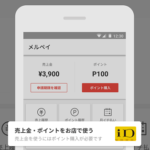< この記事をシェア >
メルカリのモバイル決済「メルペイ」をAndroidのおサイフケータイにiDとして追加する方法です。

[2019年10月30日更新]
これまでの「メルペイあと払い」という名称が11月1日より「メルペイスマート払い」に変更されます。
名称以外の変更点はありません。
[4月23日更新]
メルペイが後払い可能に!
後払いサービス「メルペイあと払い」が開始されたので追記しました。
⇒ 「メルペイスマート払い(旧:あと払い)」の設定方法&使い方、後からの支払い方法
[3月18日更新]
「メルペイスタートキャンペーン」がスタートしています。
アプリで「メルペイ電子マネー」の設定をするだけで応募完了となり、10万円分のポイントが毎日100名に当たる&ハズれても後日100円分のポイントをプレゼントとなっています。
10万円分のポイントは、毎日20:00前後に当選者のみに通知するとのこと。
メルカリユーザーさんは、期間中にメルペイを設定しておくことをオススメします!
キャンペーンは、3月28日までとなっています。
2019年2月についに登場したメルカリのモバイル決済「メルペイ」
メルペイは、リリースと同時にiPhoneのApplePayにiDとして登録することができていました。
その後、3月よりAndroidのおサイフケータイにもiDとして設定できるようになりました。
これでAndroidスマホでもメルペイをiDという形で非接触決済として使うことができます。
iD対応店舗で使える=最初からかなり多くのお店でメルペイ支払いができるということになります。
チャージタイプの支払い方法なのでdカードプリペイドとかに近い感覚です。
iDなので他のスマホコード決済がほとんどできないセブンイレブンでも利用できます。
メルカリの売上金がコンビニなどiD対応店舗で使える。支払い時は「iDで」と伝える

メルペイの最大のメリットは「メルカリでの売上金が使える(要設定または売上金でポイント購入)」ということだと思います。
その他にも銀行口座からの残高チャージなども利用OKとなっています。
AndroidのおサイフケータイにiDとして追加したメルペイは、実際にコンビニや自動販売機で支払う時は「iDで支払います」と伝えることになります。
「メルペイで支払います」ではNGなのでご注意を。
この辺はiPhoneのApple Payと同じです。
この記事では、AndroidのおサイフケータイにメルペイをiDとして登録する手順を紹介します。
おサイフケータイ対応のAndroidとメルカリアプリがあれば即設定できます。
iPhoneでもApple Payを使えばiDとして利用できる&iPhoneであればSuicaにチャージすることもできます。
iPhoneユーザーの人は↓をどうぞ。
[関連記事]
・【1円もロスなし!!】メルカリの売上金、ポイントをSuica残高にチャージする方法
・【Apple Pay】メルペイをiDとしてiPhoneに追加する方法
【Android】メルペイをiDとしておサイフケータイに追加する方法
アプリを4.0.1以降にアップデート&メルカリアカウントがあることが大前提
メルペイは、メルカリアプリ内に組み込まれています。
別途メルペイ専用アプリをインストールする必要はありません。
Android版の場合、メルカリアプリのバージョン4.0.1以降が必要となるのでバージョンが古い人はアップデートしてからどうぞ。
【Android】メルペイをiDとしておサイフケータイに追加する手順
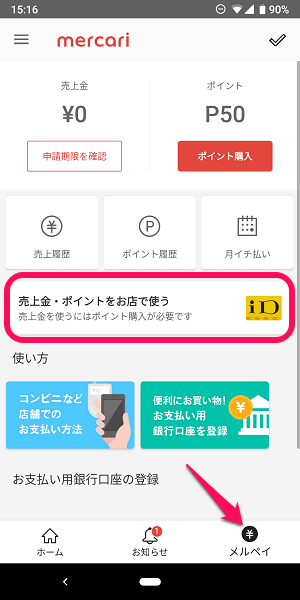
メルカリアプリを起動します。
下のメニューから「メルペイ」を選択します。
「売上金・ポイントをお店で使う」をタップします。
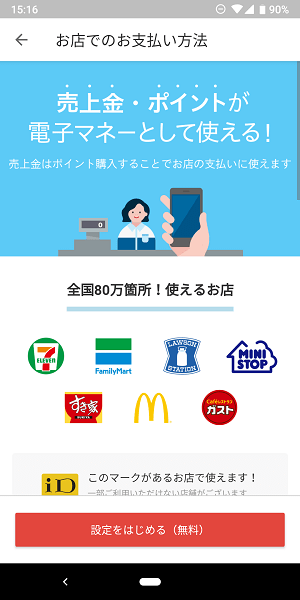
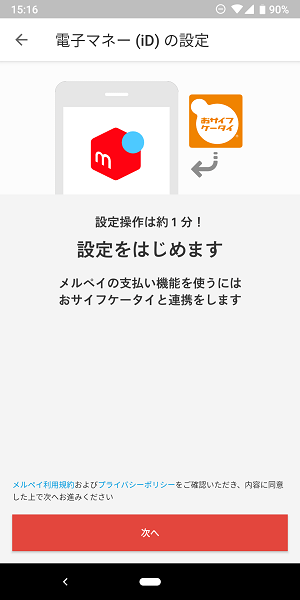
おサイフケータイにiDを設定するセットアップが開始します。
画面の案内に沿って進んでいきます。
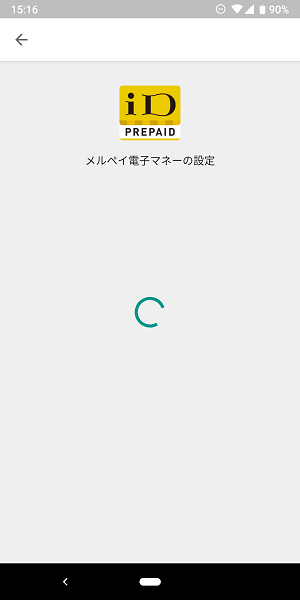

↑の状態になればセットアップ完了です。
Androidのおサイフケータイに通常のクレジットカードを登録する場合は、カード会社とのやり取りなど面倒な手順が多いのですが、メルペイの場合は、最初の案内にも書かれている通り、1分もかからずサクッとiDとして登録できます。
超簡単です。
おサイフケータイアプリにメルカリが追加される
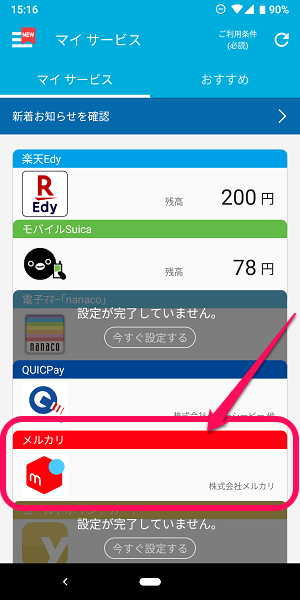
おサイフケータイアプリを起動するとマイサービス内に「メルカリ」が追加されています。
この「メルカリ」をタップするとメルカリアプリのメルペイ画面が表示されます。
iD支払い時にメルペイを使う場合は「優先設定」を行う必要アリ
iDを複数登録している場合は必須
Androidスマホ内にメルペイ以外のiDを登録している人は「優先設定」でiDの優先度を決めておく必要があります。
AndroidでiD支払いを使う=メルペイで支払いたいという人は、メルペイに優先設定を行っておくことをオススメします。
優先設定手順
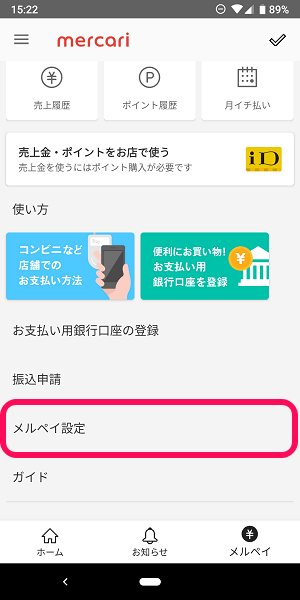
メルペイの画面を下にスクロールして表示される「メルペイ設定」をタップします。
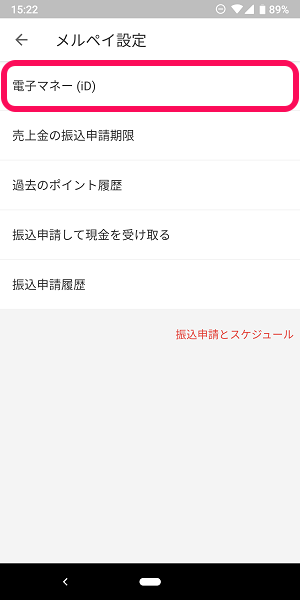
「電子マネー(iD)」をタップします。
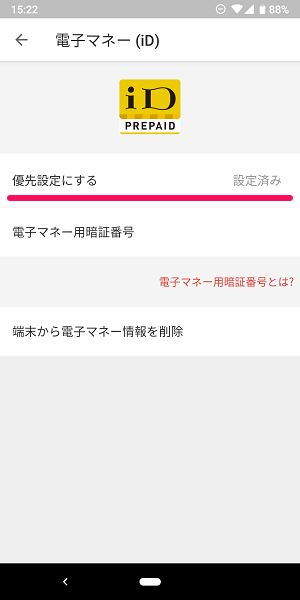
「優先設定にする」の部分に「設定済み」と表示されていればOKです。
この状態でiD支払いを行うとメルペイで決済されます。
高額の決済を行う人は暗証番号(パスコード)を設定しておく
AndroidでのiD支払い時にメルペイを利用していて、高額の決済を行う可能性があるという人は、事前に暗証番号(パスコード)を設定しておく必要があります。
自分のようにメルカリの売上金、ポイントを全然持っていない人は設定しなくても問題ないですが、1万円を超えるような決済を行うという人は必須です。
暗証番号(パスコード)を設定していてもしていなくても使い勝手に違いはないので、ついでに設定しておくことをオススメします。
パスコードを設定していても少額決済時に入力する必要はありません。
暗証番号(パスコード)の設定手順
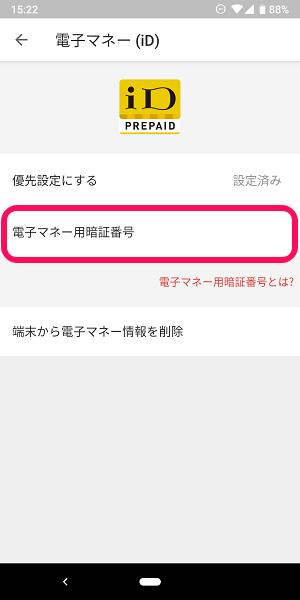
優先設定と同じ画面(メルペイ設定 > 電子マネー(iD))を開きます。
「電子マネー用暗証番号」をタップします。
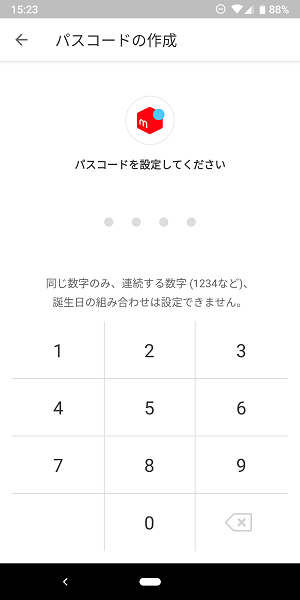
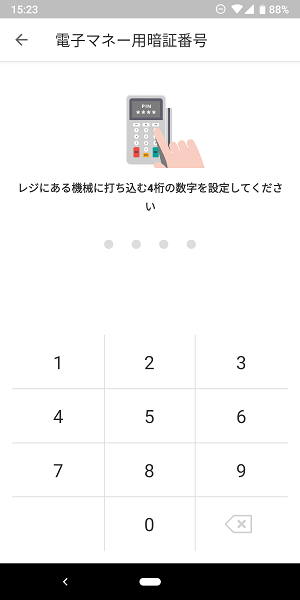
パスコードと電子マネー用暗証番号をそれぞれ数字4ケタで設定すればOKです。
あとはiD支払いに対応した店舗で使うだけ
支払い時は「iDで支払います」と伝えてタッチするだけ

おサイフケータイにメルペイがiDとして登録されれば後はiD支払いに対応した店舗で使うだけです。
コンビニなどであれば「iDで支払います」と伝えます。
iDなのでセブンイレブンも使えます。
自動販売機などは、ボタンでiDを選択します。
間違っても「メルペイで!」と言わないようにご注意を。
メルカリポイントの残高にご注意を
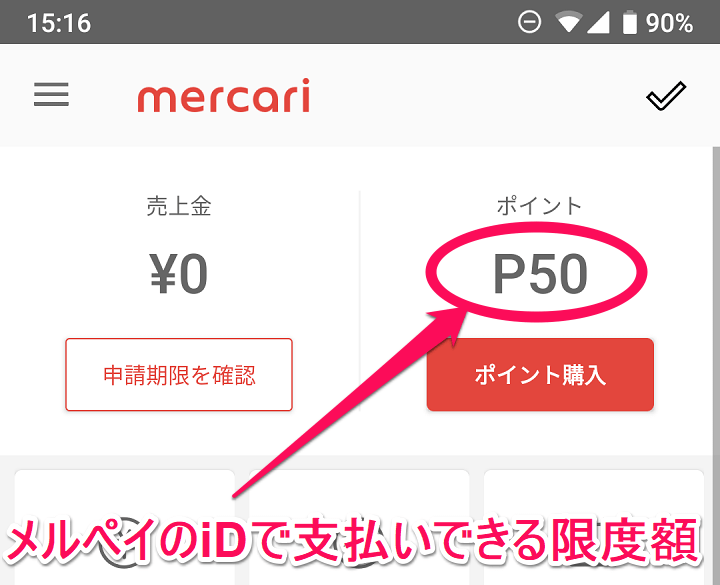
メルペイは、クレジットカード登録時の後払い方式ではなく、事前にチャージ(売上金で支払う設定やポイント購入で残高を増やしておく)が必要なプリペイドタイプなのでご注意を。
いちいちおサイフケータイの画面やメルペイの画面を起動しなくてもAndroidをタッチするだけで決済が完了します。
パスコードを設定していても、少額決済であればタッチだけでOKでした。
iDで支払った後に確認するとポイントが減っている

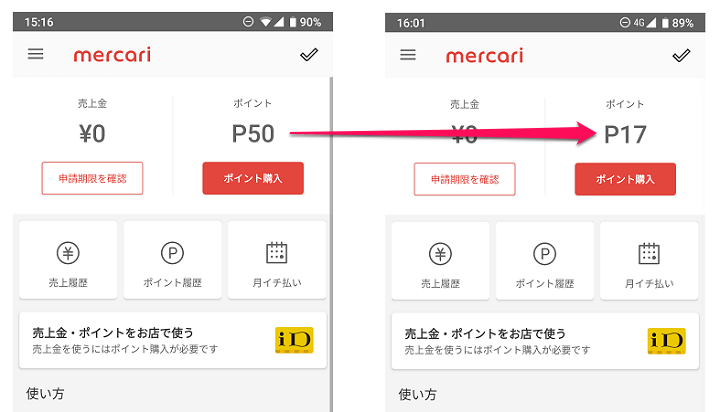
決済後、メルカリアプリのメルペイ画面で確認するとポイントが決済した分だけ減っていることが確認できます。
このようにAndroidのおサイフケータイにメルペイをiDとして設定しておけば、超簡単に支払いができるようになります。
メルカリの売上金やポイントをそのまま買い物に使えるというのは、超便利なのでメルカリユーザーでAndroidを利用している人は是非メルペイを利用してみてください。
メルペイスマート払い(旧:あと払い)が登場!チャージ残高がなくても支払えるようになる
ただ個人的にはあんまりオススメはしないかも
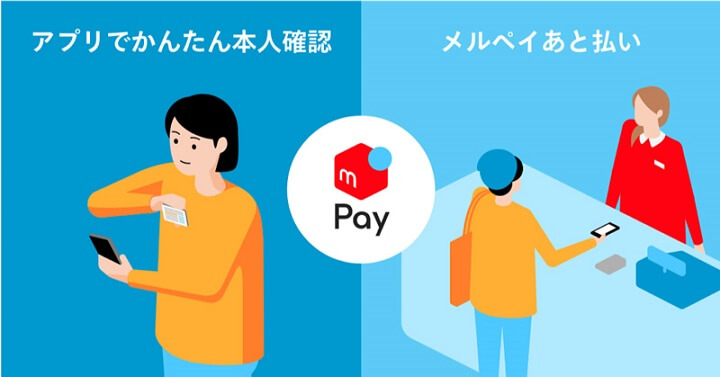
■メルペイスマート払い(旧:あと払い)の概要
・メルカリのあと払い「メルカリ月イチ払い」がメルペイでも使えるようになったもの
・毎月最大5万円まで(※ユーザーによって金額が異なる)
・あと払い手数料は月300円(※支払い方法によっては無料になるケースあり)
■利用条件
・18歳以上(満18歳、満19歳は保護者の同意が必要で利用金額は1万円まで)
・アプリでかんたん本人確認または銀行口座登録が必須
2019年4月24日に発表され、11月1日に改称された「メルペイスマート払い(旧:あと払い)」の概要は↑な感じです。
これまでも提供されていたメルカリの後払い「メルカリ月払い」がメルペイでも使えるようになったというもの。
残高を気にすることなくメルペイを利用できます。
後払いを利用できる金額はユーザーによって異なりますが、最大5万円となっています。
また、後払いを利用すると月300円の手数料がかかりますが、特定の支払い方法を選択すれば手数料は無料となります。
便利なシステム&スマート払いでしか参加できないキャンペーンが開催されることもありますが、個人的にはキャンペーン時以外は使いすぎてしまう感もあるのであまりオススメはしないです。
いちおう借金みたいなもんですし。。
iPhoneユーザーの人もApple Payを使えばiDとして利用できる&Suicaにチャージすることもできちゃいます。
またメルペイスマート払い(旧:あと払い)の使い方は↓の記事にガッツリまとめているのであわせてチェックしてみてください。
[関連記事]
・【1円もロスなし!!】メルカリの売上金、ポイントをSuica残高にチャージする方法
・【Apple Pay】メルペイをiDとしてiPhoneに追加する方法
・「メルペイスマート払い(旧:あと払い)」の設定方法&使い方
< この記事をシェア >
\\どうかフォローをお願いします…//
この【Android】メルペイをiDとしてスマホに追加&実際の支払い方法 – おサイフケータイへ登録すればメルカリの売上金やポイントがそのまま使える!あと払いもアリの最終更新日は2019年10月30日です。
記事の内容に変化やご指摘がありましたら問い合わせフォームまたはusedoorのTwitterまたはusedoorのFacebookページよりご連絡ください。